excel能翻译中文吗
290
2022-12-21

WPS Text 2012通过改变大小写完成英语大小写转换
对于任性淘气的学生来说,英语作文的大写根本不规范,所以看起来不太舒服。大写字母不大写,小写字母不小写:
……他看着他的父亲,问道,“发生了什么事?”父亲笑着说:“汤姆,听着。”然后他对着山喊:“我爱你!”那个声音回答:“我爱你!”那人又叫道:“你是最棒的!”那个声音回答:“你是最棒的!”
面对如此混乱的手稿,教师该怎么办?将非标准单词中的字母一个一个删除,然后重新输入?或者.需要多长时间!想到它是多么可怕的一件事。别担心,老师们正在尝试WPS Office 2012的字符,所以处理英语案例是小菜一碟。以下是如何实现大写、全小写或大写、首字母大写、大小写转换、半宽和全宽等相关知识的详细介绍。学生可以根据自己的需要自由选择使用。担心这个的学生或老师可以参考它。
第一步:将文章全部转换成小写
选择文本,单击活动标题后面的开始选项卡,单击字体工具区域中的变更案例图标,然后弹出变更案例对话框。选择小写完成第一步。
 图1
图1
 图2
图2
第二步:英语中每个句子的第一个字母都必须大写,所以我们在全选状态下执行“将句子的第一个字母大写”的操作。
在第三步:,英语专有名词中实词的第一个字母必须大写。选择相应的单词后,我们执行“首字母大写”操作。
首字母缩略词如第四步:的电视和体育以及一些特殊的字母需要大写,所以我们可以选择相应的单词,然后执行“大写”操作。
在“改变大小写”对话框中,还有“切换大小写”、“半宽”和“全宽”命令可供选择。这些功能看似简单,但实际上非常有用。不,李老师想给刚学会字母的三年级学生写一个问题,“根据大写字母写出相应的小写字母,根据小写字母写出相应的大写字母”。具体操作如下:
1.随意键入或粘贴几个单词。
2.选择这些单词并执行“改变大小写”“全宽”操作以分散字母。结果如下:
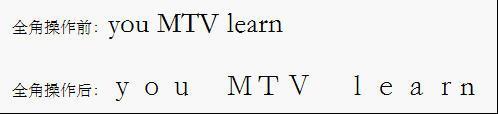 图3
图3
选择标题中的字母,并执行“变更案例”“切换案例”操作,答案将立即出现。
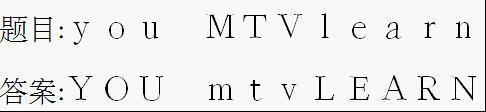 图4
图4
背景链接——关于WPS Office 2012
WPS Office 2012于2011年9月19日正式发布。它继承了WPS安装轻便、快捷、方便的特点,与微软办公软件深度兼容,并采用了全新的Windows 7风格界面,给用户一种全新的视觉享受,让用户一键就可以轻松地在时尚界面和经典界面之间切换。此外,WPS Office 2012还提供了10个主要的文档创建工具,100个深入的功能改进,并支持随时随地工作。此外,其专业贴心的服务给用户带来了全新的体验。
个人版金山WPS 2012免费下载WPS Office 2012个人版(SP1)WPS。20000 0000003 . 20000000003
版权声明:本文内容由网络用户投稿,版权归原作者所有,本站不拥有其著作权,亦不承担相应法律责任。如果您发现本站中有涉嫌抄袭或描述失实的内容,请联系我们jiasou666@gmail.com 处理,核实后本网站将在24小时内删除侵权内容。